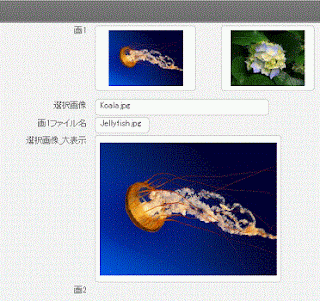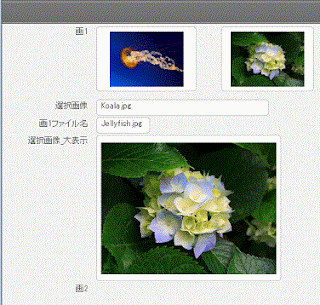クリックした画像を大きく表示する : FileMaker Pro 12
サムネイル画像が2つあり、どちらかクリックした方を下に大きく表示します。
レイアウト画面にします。
小さい画像上で右クリックし表示されるメニューの[ボタン設定]をクリックします。
ボタン設定ダイアログボックスが開きます。
左から[フィールド設定」を選択し、オプションの[指定]ボタンをクリックします。
自分の小さい方のフィールドを指定します。
[ターゲットフィールドの指定]をチェックします。
フィールド指定ダイアログボックスが開きます。
大きく表示させるフィールドを選択します。別の小さい画像フィールドも同様に設定します。
左の小さい画像をクリックするとその画像が大きく表示されます。
右の小さい画像をクリックするとその画像が大きく表示されます。
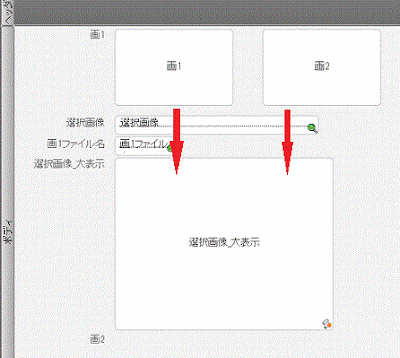
![メニューの[ボタン設定]をクリック](https://blogger.googleusercontent.com/img/b/R29vZ2xl/AVvXsEi0aFR6f-VGg4_VIul5lF7UzkxeKKmzDY-uUjBrkSVhRAAhHAGERA7rgDjZGZmsq3U6Xd4bxCTWQoXRUvBT3LmqIeCObbtFGRmZXb2kBMKNoHMoQN6gl9KWCv8lY-ffc-XAdCFEKAjuQnv9/s400/make76-2.gif)
![オプションの[指定]ボタンをクリック](https://blogger.googleusercontent.com/img/b/R29vZ2xl/AVvXsEhnns1YT1FfBZSLCsU7t_cDPo08ZOB9MtoRgAE6zsTCPSw5MOcluPjeYYY-tCu0PORit6vjHkcccoxr8MvqyhXrPbnf222wlCJohQSv6qYE9zue47LCRuBPdTUj-SnfAp7_1JBJo-v0ypXz/s400/make76-3.gif)
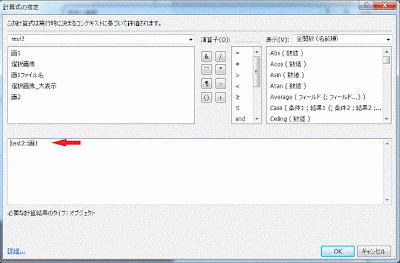
![[ターゲットフィールドの指定]をチェック](https://blogger.googleusercontent.com/img/b/R29vZ2xl/AVvXsEjVfgS4LD21qomplHfDaaej0cVmJuV5bScG4NXzWc_H7LwnGWEAUK6sNgURoxHn3W-kGnkVD1ZrYW8JGME6bj3wTx64EraOenn2JxlSckXxo62gx9zWrCRTHGjHmcv512v-QQOIxsu4poKx/s400/make76-5.gif)